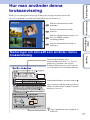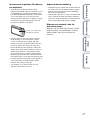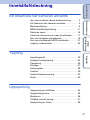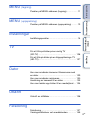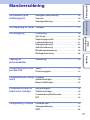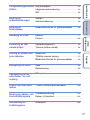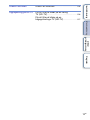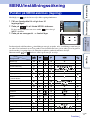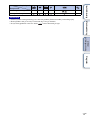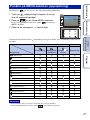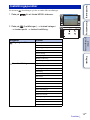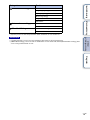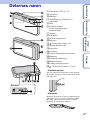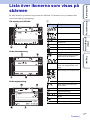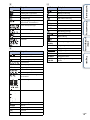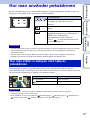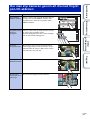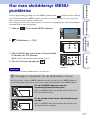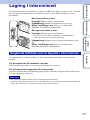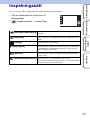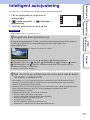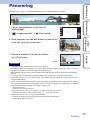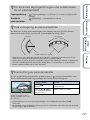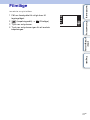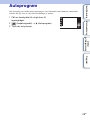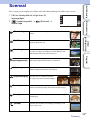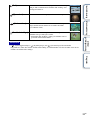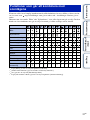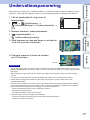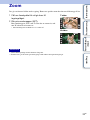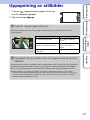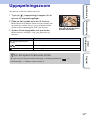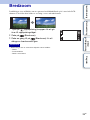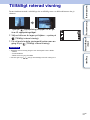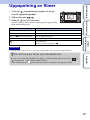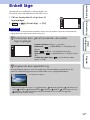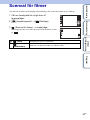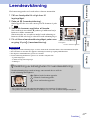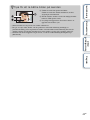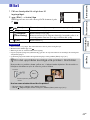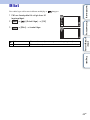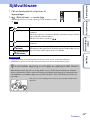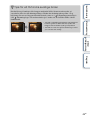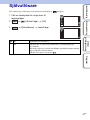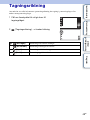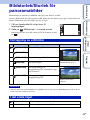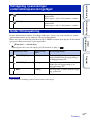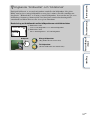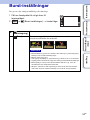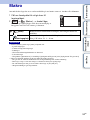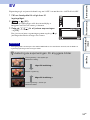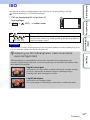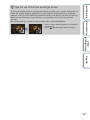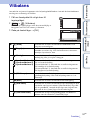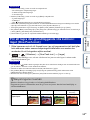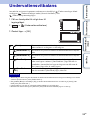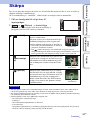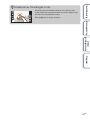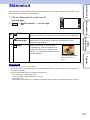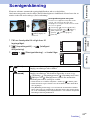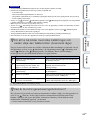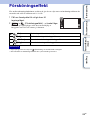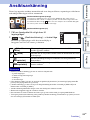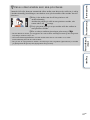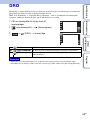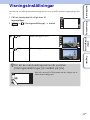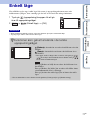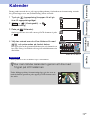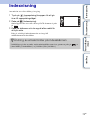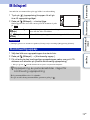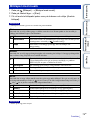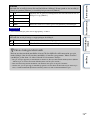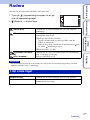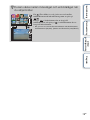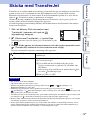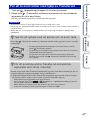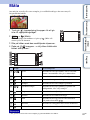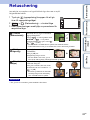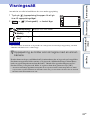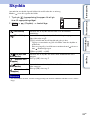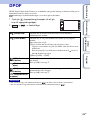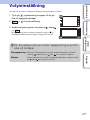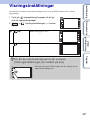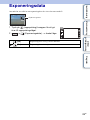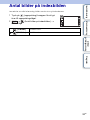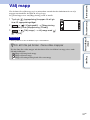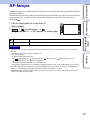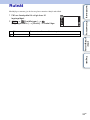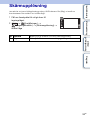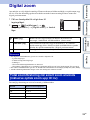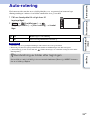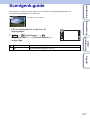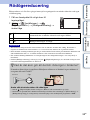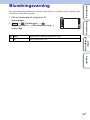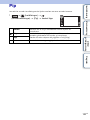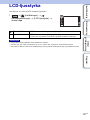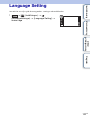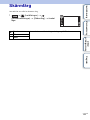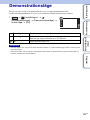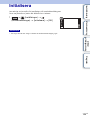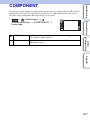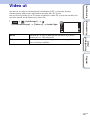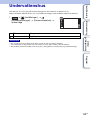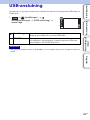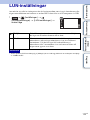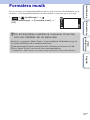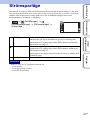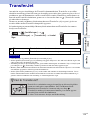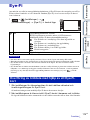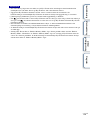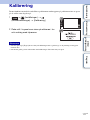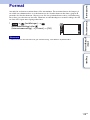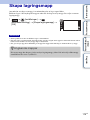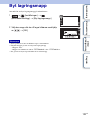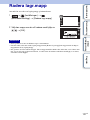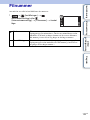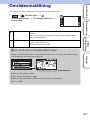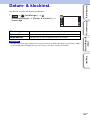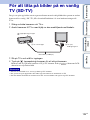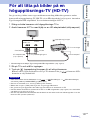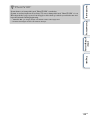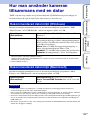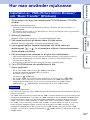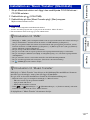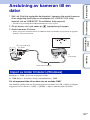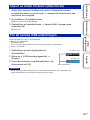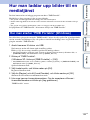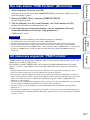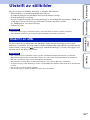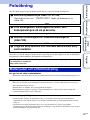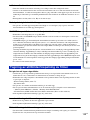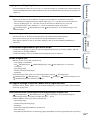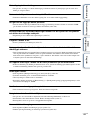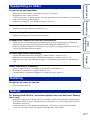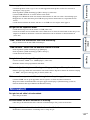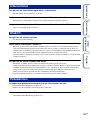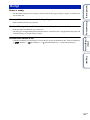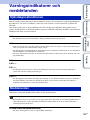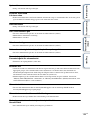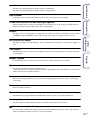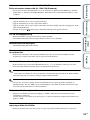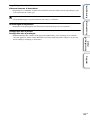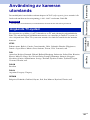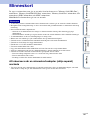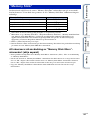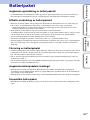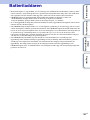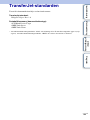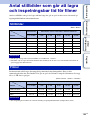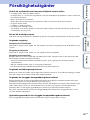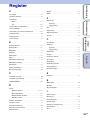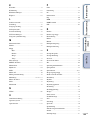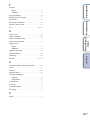Innehållsförteckning
Manöversökning
MENU/
inställningssökning
Register
2
SE
Hur man använder denna
bruksanvisning
Klicka på en av knapparna längst upp till höger för att hoppa till motsvarande sida.
Detta är ett praktiskt sätt att hitta den funktion du vill titta närmare på.
Sök efter information om olika
funktioner.
Sök efter information om olika
manövrer.
Sök efter information med hjälp av en
lista över MENU-punkter/
inställningspunkter.
Sök efter information med hjälp av
nyckelord.
Markeringar och skrivsätt som används i denna
bruksanvisning
Innehållsförteckning
Manöversökning
MENU/
inställningssökning
Register
I denna bruksanvisning anges
manöverföljden med pilar (t). Peka på
punkterna på skärmen i den angivna
ordningen. Markeringarna visas såsom de
ser ut med kamerans standardinställningar.
Standardinställningen är markerad med .
Anger varningar och begränsningar som är
viktiga att känna till för att kunna använda
kameran på rätt sätt.
zAnger information som är praktisk att
känna till.

Innehållsförteckning
Manöversökning
MENU/
inställningssökning
Register
3
SE
Att observera när kameran
används
Att observera angående vilka sorters
minneskort (säljs separat) som går att
använda
Följande sorters minneskort går att använda i
den här kameran: ”Memory Stick PRO Duo”-
minneskort, ”Memory Stick PRO-HG Duo”-
minneskort, ”Memory Stick Duo”-
minneskort, SD-minneskort, SDHC-
minneskort och SDXC-minneskort.
MultiMediaCard-minneskort går inte att
använda.
I denna bruksanvisning omfattar
beteckningen ”Memory Stick Duo” även
”Memory Stick PRO Duo”-minneskort,
”Memory Stick PRO-HG Duo”-minneskort
och ”Memory Stick Duo”-minneskort, och
beteckningen ”SD-minneskort” omfattar
såväl SD-minneskort, SDHC-minneskort som
SDXC-minneskort.
• ”Memory Stick Duo” med en kapacitet på upp
till 32 GB och SD-minneskort på upp till 64 GB
har bekräftats fungera utan problem i den här
kameran.
• Vi rekommenderar att du använder följande
sorters minneskort för att spela in filmer:
– (Mark2) (”Memory Stick
PRO Duo” (Mark2))
– (”Memory Stick PRO-
HG Duo”)
– SD-minneskort, SDHC-minneskort eller
SDXC-minneskort (Klass 4 eller snabbare)
• Se sidan 151 för närmare detaljer om ”Memory
Stick Duo”-minneskort.
När ett ”Memory Stick Duo”-
minneskort används i ett fack avsett
för ”Memory Stick”-minneskort i
vanlig storlek
Det går att använda ett ”Memory Stick Duo”-
minneskort genom att sätta i det i en
”Memory Stick Duo”-adapter (säljs separat).
Funktioner som finns inbyggda i den
här kameran
• I den här bruksanvisningen beskrivs de olika
funktionerna för apparater som är kompatibla
respektive inte kompatibla med TransferJet.
Se efter om din kamera har stöd för TransferJet-
funktioner genom att kontrollera om följande
märke sitter på undersidan av kameran.
TransferJet-kompatibel apparat:
(TransferJet)
Att observera angående batteripaketet
• Ladda upp det medföljande batteripaketet innan
du använder kameran för första gången.
• Batteripaketet går att ladda upp även om det inte
är helt urladdat. Det går också att använda
batteripaketet även om det bara är delvis
uppladdat.
• Om du inte tänker använda batteripaketet på
länge så använd upp den kvarvarande
laddningen och ta ut batteripaketet ur kameran,
och förvara det sedan på ett svalt och torrt ställe.
Detta är viktigt för att batteripaketet ska fortsätta
att fungera.
• Se sidan 153 för närmare detaljer om vilka
sorters batteripaket som går att använda.
Carl Zeiss-objektivet
Den här kameran är utrustad med ett Carl
Zeiss-objektiv som ger skarpa bilder med
utmärkt kontrast. Objektivet i den här
kameran är tillverkat enligt ett
kvalitetsgarantisystem som godkänts av Carl
Zeiss och motsvarar kvalitetsstandarden hos
Carl Zeiss i Tyskland.
”Memory Stick Duo”-
adapter
Fortsätter r

Innehållsförteckning
Manöversökning
MENU/
inställningssökning
Register
4
SE
Att observera angående LCD-skärmen
och objektivet
• LCD-skärmen är tillverkad med extrem
högprecisionsteknik vilket gör att minst 99,99%
av bildpunkterna är praktiskt användbara. Det
kan dock förekomma små punkter som alltid är
svarta eller alltid lyser (vitt, rött, blått eller
grönt) på LCD-skärmen. Dessa punkter är inget
fel utan beror på tillverkningsprocessen och
påverkar inte bilderna som lagras.
• Om det stänker vatten eller annan vätska på
LCD-skärmen så att den blir blöt, så torka
genast av skärmen med en mjuk duk. Om
vätskan får bli kvar på LCD-skärmen kan dess
prestanda sjunka eller det kan bli fel på den.
• Om LCD-skärmen eller objektivet utsätts för
direkt solljus under längre tid finns det risk att
det blir fel på kameran. Var försiktig när du
lägger kameran nära ett fönster eller utomhus.
• Tryck inte på LCD-skärmen. Skärmen kan bli
missfärgad vilket i sin tur kan leda till fel på den.
• På kalla ställen kan det hända att det uppstår en
svans efter bilden på LCD-skärmen. Detta
fenomen beror inte på något fel.
• Var försiktig så att du inte råkar stöta till
objektivet och tryck inte på det.
Angående kondensbildning
• Om kameran flyttas direkt från ett kallt ställe till
ett varmt ställe, kan det bildas kondens (imma)
inuti eller utanpå kameran. Denna imbildning
kan orsaka fel på kameran.
• Om det bildas kondens så stäng av kameran och
vänta i ungefär en timme tills fukten avdunstat.
Observera att om du försöker ta bilder med fukt
kvar inuti objektivet blir bilderna suddiga.
Bilderna som används i den här
bruksanvisningen
Bilderna som används som exempel i denna
bruksanvisning är reproduktioner, och inte
faktiska bilder som tagits med den här
kameran.
Svarta, vita, röda, blå
eller gröna punkter

Innehållsförteckning
Manöversökning
MENU/
inställningssökning
Register
5
SE
Innehållsförteckning
Att observera när kameran används
Hur man använder denna bruksanvisning ············ 2
Att observera när kameran används····················· 3
Manöversökning···················································· 8
MENU/inställningssökning ·································· 11
Delarnas namn···················································· 16
Lista över ikonerna som visas på skärmen········· 17
Hur man använder pekskärmen·························· 19
Hur man skräddarsyr MENU-punkterna·············· 21
Lagring i internminnet·········································· 22
Tagning
Inspelningssätt ···················································· 23
Intelligent autojustering ······································· 24
Panorering··························································· 25
Filmläge······························································· 27
Autoprogram ······················································· 28
Scenval ······························································· 29
Undervattenspanorering······································ 32
Zoom··································································· 33
Uppspelning
Uppspelning av stillbilder ···································· 34
Uppspelningszoom·············································· 35
Bredzoom···························································· 36
Tillfälligt roterad visning······································· 37
Uppspelning av filmer·········································· 38

Innehållsförteckning
Manöversökning
MENU/
inställningssökning
Register
6
SE
MENU (tagning)
Punkter på MENU-skärmen (tagning) ················· 11
MENU
(uppspelning)
Punkter på MENU-skärmen (uppspelning) ········· 13
Inställningar
Inställningspunkter ·············································· 14
TV
För att titta på bilder på en vanlig TV
(SD-TV)····························································· 126
För att titta på bilder på en högupplösnings-TV
(HD-TV)····························································· 127
Dator
Hur man använder kameran tillsammans med
en dator····························································· 129
Hur man använder mjukvaran··························· 130
Anslutning av kameran till en dator ·······················132
Hur man laddar upp bilder till en mediatjänst···· 134
Utskrift
Utskrift av stillbilder ··········································· 136
Felsökning
Felsökning························································· 137
Varningsindikatorer och meddelanden·············· 145

Innehållsförteckning
Manöversökning
MENU/
inställningssökning
Register
7
SE
Övrigt
Användning av kameran utomlands·················· 150
Minneskort························································· 151
Batteripaket······················································· 153
Batteriladdaren·················································· 154
TransferJet-standarden····································· 155
Antal stillbilder som går att lagra och
inspelningsbar tid för filmer ······························· 156
Försiktighetsåtgärder ········································ 157
Register
Register····························································· 158

Innehållsförteckning
Manöversökning
MENU/
inställningssökning
Register
8
SE
Manöversökning
Låt kameran göra
inställningarna
Intelligent autojustering······································ 24
Scenval··································································· 29
Scenigenkänning················································· 63
Vid inspelning av filmer
Filmläge·································································· 27
Porträttagning
Försköning····························································· 29
Soft Snap······························································· 29
Skymningsporträtt ··············································· 29
Leendeavkänning················································ 41
Scenigenkänning················································· 63
Ansiktsavkänning················································· 66
Blundningsreducering ········································ 69
Rödögereducering··············································· 98
Tagning av
panoramabilder
Panorering····························································· 25
Fotografering av motiv
på nära håll
Makro ······································································ 53
Förstoringsglas····················································· 53
Fotografering av rörliga
motiv
Filmläge·································································· 27
Snabbslutarläge··················································· 30
Burst-inställningar················································ 52
Fotografering utan att
bilderna blir suddiga
Hög känslighet······················································ 29
Snabbslutarläge··················································· 30
2-sekunderssjälvutlösaren································ 45
ISO··········································································· 55
Fotografering i motljus
Forcerad blixt························································ 43
Scenigenkänning················································· 63
DRO········································································· 68

Innehållsförteckning
Manöversökning
MENU/
inställningssökning
Register
9
SE
Fotografering på mörka
ställen
Hög känslighet······················································ 29
Långsam synkronisering ··································· 43
ISO··········································································· 55
Ändring av
skärpeinställningen
Skärpa ···································································· 60
Ansiktsavkänning················································· 66
Ändring av
bildstorleken
Bildstorlek/Storlek för panoramabilder·········· 49
Radering av bilder
Radera···································································· 77
Format ·································································· 118
Förstoring av den
visade bilden
Uppspelningszoom ············································· 35
Trimma (ändra storlek) ······································ 82
Visning av bilden över
hela skärmen
Bredzoom ······························································ 36
Tillfälligt roterad visning····································· 37
Bildstorlek/Storlek för panoramabilder·········· 49
Redigering av bilder
Måla········································································· 81
Retuschering························································· 82
Uppspelning av en
serie bilder i tur och
ordning
Bildspel··································································· 74
Utskrift av bilder med
datum
”PMB (Picture Motion Browser)” ··················· 130
Ändring av datum- och
klockinställningarna
Områdesinställning ··········································· 124
Datum- & klockinst.··········································· 125
Återställning av
inställningarna
Initialisera····························································· 105

Innehållsförteckning
Manöversökning
MENU/
inställningssökning
Register
10
SE
Utskrift av bilder
Utskrift av stillbilder··········································· 136
Uppspelning på en TV
För att titta på bilder på en vanlig
TV (SD-TV)
·························································· 126
För att titta på bilder på en
högupplösnings-TV (HD-TV)
·························· 127

Innehållsförteckning
Manöversökning
MENU/
inställningssökning
Register
11
SE
MENU/inställningssökning
Med hjälp av går det lätt att välja olika tagningsfunktioner.
1 Fäll ner linsskyddet för att gå över till
tagningsläget.
2 Peka på för att tända MENU-skärmen.
De fyra menypunkterna som visas under visas inte på
MENU-skärmen.
3 Peka på en menypunkt t önskat läge.
I nedanstående tabell markerar inställningar som går att ändra, och – inställningar som inte går
att ändra. Det kan hända att en viss punkt är fast inställd eller bara går att ändra på ett begränsat
sätt beroende på tagningsläget. Se sidan för respektive punkt för närmare detaljer.
Ikonerna under och markerar vilka lägen som går att välja.
Punkter på MENU-skärmen (tagning)
Inspelningssätt
Menypunkter
Enkelt läge
——
Scenval för filmer
—————
Leendeavkänning
—— —
Blixt
—— —
Självutlösare
——
Tagningsriktning
——— —
Bildstorlek/Storlek för
panoramabilder
Burst-inställningar
—— —
Makro
—— —
EV
ISO
——— —
Vitbalans
— —
Undervattensvitbalans
—— —
Skärpa
—— —
Mätmetod
——
Scenigenkänning
—————
Försköningseffekt
———— —
Ansiktsavkänning
—— —
DRO
——— — —
Fortsätter r

Innehållsförteckning
Manöversökning
MENU/
inställningssökning
Register
12
SE
• Punkten [Undervattenspanorering] visas bara när punkten [Undervattenshus] är inställd på [På].
• Endast punkter som går att välja i nuvarande läge visas på skärmen.
• De fyra menypunkterna som visas under varierar beroende på läget.
Blundningsreducering
———— —
Visningsinställningar
—
Observera
Inspelningssätt
Menypunkter

Innehållsförteckning
Manöversökning
MENU/
inställningssökning
Register
13
SE
Med hjälp av går det lätt att välja olika uppspelningsfunktioner.
1 Tryck på (uppspelning)-knappen för att gå
över till uppspelningsläget.
2 Peka på för att tända MENU-skärmen.
De fyra menypunkterna som visas under visas inte på
MENU-skärmen.
3 Peka på en menypunkt t önskat läge.
I nedanstående tabell markerar inställningar som går att ändra, och – inställningar som inte går
att ändra.
• Endast punkter som går att välja i nuvarande läge visas på skärmen.
• De fyra menypunkterna som visas under varierar beroende på läget.
Punkter på MENU-skärmen (uppspelning)
Visningssätt
Menypunkter
Minneskort Internminnet
Datumvisning Mappvisning
(Stillbilder)
Mappvisning
(Filmer)
Mappvisning
(Enkelt läge)
(Kalender)
———
(Indexvisning)
(Bildspel)
—
(Radera)
(Skicka med TransferJet)
——
(Måla)
—
(Retuschering)
—
(Visningssätt)
—
(Skydda)
DPOF
——
(Rotera)
—
(Volyminställning)
(Visningsinställningar)
(Exponeringsdata)
(Antal bilder på indexbilden)
(Välj mapp)
——
Observera

Innehållsförteckning
Manöversökning
MENU/
inställningssökning
Register
14
SE
På skärmen (Inställningar) går det att ändra olika inställningar.
1 Peka på för att tända MENU-skärmen.
2 Peka på (Inställningar) t önskad kategori
t önskad punkt t önskad inställning.
Inställningspunkter
Kategorier Punkter
Tagningsinställn.
AF-lampa
Rutnät
Skärmupplösning
Digital zoom
Auto-rotering
Scenigenk.guide
Rödögereducering
Blundningsvarning
Huvudinställningar
Pip
LCD-ljusstyrka
Language Setting
Skärmfärg
Demonstrationsläge
Initialisera
COMPONENT
Video ut
Undervattenshus
USB-anslutning
LUN-inställningar
Ladda ner musik
Formatera musik
Strömsparläge
TransferJet
Eye-Fi*
Kalibrering
Fortsätter r

Innehållsförteckning
Manöversökning
MENU/
inställningssökning
Register
15
SE
* [Eye-Fi] visas bara när ett Eye-Fi-kort (finns i handeln) är isatt i kameran.
• [Tagningsinställn.] visas bara när inställningar har matats in från tagningsläget.
• [Minneskortverktyg] visas bara när ett minneskort är isatt i kameran, medan [Internminnesverktyg] bara
visas när inget minneskort är isatt.
Minneskortverktyg
Format
Skapa lagringsmapp
Byt lagringsmapp
Radera lagr.mapp
Kopiera
Filnummer
Internminnesverktyg
Format
Filnummer
Klockinställningar
Områdesinställning
Datum- & klockinst.
Observera
Kategorier Punkter

Innehållsförteckning
Manöversökning
MENU/
inställningssökning
Register
16
SE
Delarnas namn
A Zoomknapp (W/T) (33, 35)
B Avtryckare
C Mikrofon
D ON/OFF-knapp (strömbrytare)/
strömlampa
E Blixt
F Självutlösarlampa/
leendeavkänningslampa/
autofokuslampa
G Objektiv
H Linsskydd
I LCD-skärm/pekskärm
J Högtalare
K (Uppspelning)-knapp (34)
L Ögla för handlovsrem*
M Batterifack
N Stativfäste
O Lock till batteri/minneskortsfacket
P Multiuttag
Q Batteriutmatningsknapp
R Minneskortsfack
S Läsnings/skrivningslampa
T (TransferJet™)-märke (79, 114)
* Handlovsremmen
Sätt fast remmen och trä handen genom öglan för
att undvika att kameran blir skadad ifall du skulle
råka tappa den.
* Ritpennan
Ritpennan används för att peka på kontrollerna på
pekskärmen. Den går att fästa i handlovsremmen.
Bär aldrig omkring kameran genom att hålla i
ritpennan. Då kan kameran ramla av.
Lockpanel
Ögla

Innehållsförteckning
Manöversökning
MENU/
inställningssökning
Register
17
SE
Lista över ikonerna som visas på
skärmen
De olika ikonerna på skärmen anger kamerans tillstånd. Var ikonerna visas på skärmen kan
variera beroende på tagningsläget.
Vid tagning av stillbilder
Under filminspelning
Under uppspelning
1
Indikator Betydelse
Scenigenkänningsikon
Vitbalans
DRO
Destination
Scenigenkänning
Vibrationsvarning
Scenläge för filminspelning
Uppspelningszoom
Lagrings/uppspelningsmedium
(minneskort, internminnet)
Ikoner för Eye-Fi-läget
8/8 Bildnummer/antal lagrade bilder
inom valt datumområde/i vald
mapp
Bildstorlek/panoramabildstorlek
TransferJet-inställningar
Databasfilen full/varning för
databasfilfel
Lagringsmapp
Uppspelningsmapp
Mappbyte
Skydd
Utskriftsmarkering (DPOF)
Blundningsreducering
Fortsätter r

Innehållsförteckning
Manöversökning
MENU/
inställningssökning
Register
18
SE
2
3
4
Indikator Betydelse
Återstående batteriström
Varning för svagt batteri
Autofokuslampa
Lagringsmapp
Lagrings/uppspelningsmedium
(minneskort, internminnet)
Ikoner för Eye-Fi-läget
Zoomförstoringsgrad
Mätmetod
Blixt
Vitbalans
Indikator Betydelse
Burst-inställningar
C:32:00 Självdiagnosfunktionen
Överhettningsvarning
Självutlösare
96 Antal lagringsbara bilder
100 min Inspelningsbar tid
Ansiktsavkänning
Försköningseffekt
Databasfilen full/varning för
databasfilfel
Bildstorlek/panoramabildstorlek
Autofokusram
Spotmätningshårkors
ISO400 ISO-tal
+2.0EV Exponeringsvärde
125 Slutartid
F3.5 Bländarvärde
Indikator Betydelse
Skärpa
Rödögereducering
z AE/AF-lås
Slutarbrusreducering
125 Slutartid
F3.5 Bländarvärde
ISO400 ISO-tal
+2.0EV Exponeringsvärde
Förstoringsglasläge
Blixtläge
Blixtladdning
Mätmetod
INSP
Standby
Filminspelning/pausläge
0:12 Inspelningstid (m:s)
N Uppspelning
Uppspelningsmätare
0:00:12 Räkneverk
101-0012 Mapp/filnummer
2010 1 1
9:30 AM
Inspelningsdatum/tidpunkt för
bilden

Innehållsförteckning
Manöversökning
MENU/
inställningssökning
Register
19
SE
Hur man använder pekskärmen
På den här kameran går det att utföra olika manövrer och göra inställningar genom att peka på
knapparna eller genom att dra med fingret på LCD-skärmen.
• Använd pekskärmen genom att trycka lätt på den med fingret eller den medföljande ritpennan. Om man
trycker alltför hårt eller använder något annat spetsigt föremål än den medföljande ritpennan kan
pekskärmen skadas.
• Om man pekar i det övre högra hörnet på skärmen under tagning släcks knapparna och ikonerna
tillfälligt. När man tar bort fingret från skärmen tänds knapparna och ikonerna igen.
När man pekar på motivet på pekskärmen tänds en ram, och när man sedan trycker ner
avtryckaren halvvägs ställs skärpan in för den ramen. Om det finns ett ansikte i ramen ställs även
ljusstyrkan och färgtonen in på lämpligt sätt, förutom skärpan.
• Denna funktion går inte att använda samtidigt med den digitala zoomen, eller vid tagning i
förstoringsglasläget eller det enkla läget.
• Denna funktion går inte att använda när (Landskapsläget), (Skymningsläget), (Gourmetläget),
(Fyrverkeriläget) eller (Undervattensläget) är valt bland scenlägena.
Knapp Användningssätt
///
Används för att ta fram dolda punkter så att
de punkter du vill ställa in visas på
skärmen.
Används för att återvända till föregående
skärm.
Används för att se beskrivningar av de olika
inställningsalternativen på valskärmarna i
MENU-läget (tagningsläget),
inspelningslägena och scenlägena.
Peka på t för den punkt som du vill
se en beskrivning för.
Observera
Hur man ställer in skärpan med hjälp av
pekskärmen
Knapp/manöver För att
Peka på motivet Ställa in skärpan.
Stänga av funktionen.
Observera

Innehållsförteckning
Manöversökning
MENU/
inställningssökning
Register
20
SE
Hur man styr kameran genom att dra med fingret
på LCD-skärmen
För att Gör så här
Ta fram/dölja
MENU-skärmen
Peka på vänster sida på LCD-skärmen och dra
åt höger för att tända MENU-skärmen. Dra
från höger till vänster för att gömma undan
MENU-skärmen.
Se/gömma undan
manöver-
knapparna
Peka på vänster sida på LCD-skärmen och dra
åt vänster för att gömma undan
manöverknapparna. Dra från vänster till höger
för att tända manöverknapparna.
Se nästa/
föregående bild
Dra åt höger eller vänster på LCD-skärmen
under uppspelningen. För att fortsätta att byta
bild hela tiden drar man åt höger eller vänster
och fortsätter att trycka där.
Tända
bildindexskärmen
Dra uppåt på LCD-skärmen.
Gå till nästa/
föregående sida i
indexläget
Dra nedåt eller uppåt på LCD-skärmen.
Sidan laddas ...
Sidan laddas ...
Sidan laddas ...
Sidan laddas ...
Sidan laddas ...
Sidan laddas ...
Sidan laddas ...
Sidan laddas ...
Sidan laddas ...
Sidan laddas ...
Sidan laddas ...
Sidan laddas ...
Sidan laddas ...
Sidan laddas ...
Sidan laddas ...
Sidan laddas ...
Sidan laddas ...
Sidan laddas ...
Sidan laddas ...
Sidan laddas ...
Sidan laddas ...
Sidan laddas ...
Sidan laddas ...
Sidan laddas ...
Sidan laddas ...
Sidan laddas ...
Sidan laddas ...
Sidan laddas ...
Sidan laddas ...
Sidan laddas ...
Sidan laddas ...
Sidan laddas ...
Sidan laddas ...
Sidan laddas ...
Sidan laddas ...
Sidan laddas ...
Sidan laddas ...
Sidan laddas ...
Sidan laddas ...
Sidan laddas ...
Sidan laddas ...
Sidan laddas ...
Sidan laddas ...
Sidan laddas ...
Sidan laddas ...
Sidan laddas ...
Sidan laddas ...
Sidan laddas ...
Sidan laddas ...
Sidan laddas ...
Sidan laddas ...
Sidan laddas ...
Sidan laddas ...
Sidan laddas ...
Sidan laddas ...
Sidan laddas ...
Sidan laddas ...
Sidan laddas ...
Sidan laddas ...
Sidan laddas ...
Sidan laddas ...
Sidan laddas ...
Sidan laddas ...
Sidan laddas ...
Sidan laddas ...
Sidan laddas ...
Sidan laddas ...
Sidan laddas ...
Sidan laddas ...
Sidan laddas ...
Sidan laddas ...
Sidan laddas ...
Sidan laddas ...
Sidan laddas ...
Sidan laddas ...
Sidan laddas ...
Sidan laddas ...
Sidan laddas ...
Sidan laddas ...
Sidan laddas ...
Sidan laddas ...
Sidan laddas ...
Sidan laddas ...
Sidan laddas ...
Sidan laddas ...
Sidan laddas ...
Sidan laddas ...
Sidan laddas ...
Sidan laddas ...
Sidan laddas ...
Sidan laddas ...
Sidan laddas ...
Sidan laddas ...
Sidan laddas ...
Sidan laddas ...
Sidan laddas ...
Sidan laddas ...
Sidan laddas ...
Sidan laddas ...
Sidan laddas ...
Sidan laddas ...
Sidan laddas ...
Sidan laddas ...
Sidan laddas ...
Sidan laddas ...
Sidan laddas ...
Sidan laddas ...
Sidan laddas ...
Sidan laddas ...
Sidan laddas ...
Sidan laddas ...
Sidan laddas ...
Sidan laddas ...
Sidan laddas ...
Sidan laddas ...
Sidan laddas ...
Sidan laddas ...
Sidan laddas ...
Sidan laddas ...
Sidan laddas ...
Sidan laddas ...
Sidan laddas ...
Sidan laddas ...
Sidan laddas ...
Sidan laddas ...
Sidan laddas ...
Sidan laddas ...
Sidan laddas ...
Sidan laddas ...
Sidan laddas ...
Sidan laddas ...
Sidan laddas ...
Sidan laddas ...
Sidan laddas ...
Sidan laddas ...
Sidan laddas ...
Sidan laddas ...
Sidan laddas ...
Sidan laddas ...
Sidan laddas ...
Sidan laddas ...
-
 1
1
-
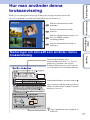 2
2
-
 3
3
-
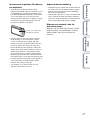 4
4
-
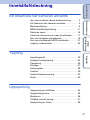 5
5
-
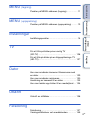 6
6
-
 7
7
-
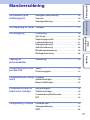 8
8
-
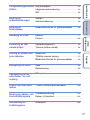 9
9
-
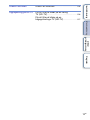 10
10
-
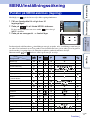 11
11
-
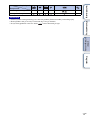 12
12
-
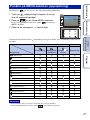 13
13
-
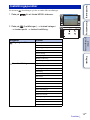 14
14
-
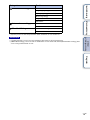 15
15
-
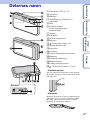 16
16
-
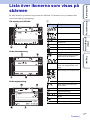 17
17
-
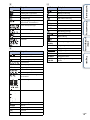 18
18
-
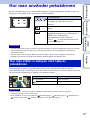 19
19
-
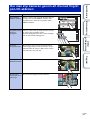 20
20
-
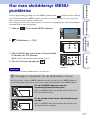 21
21
-
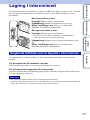 22
22
-
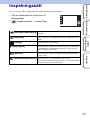 23
23
-
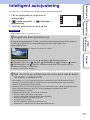 24
24
-
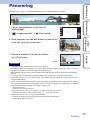 25
25
-
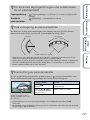 26
26
-
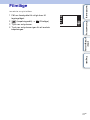 27
27
-
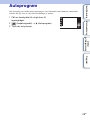 28
28
-
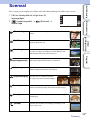 29
29
-
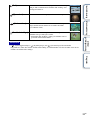 30
30
-
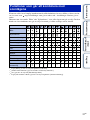 31
31
-
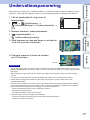 32
32
-
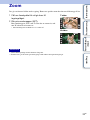 33
33
-
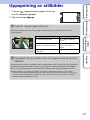 34
34
-
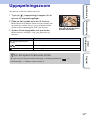 35
35
-
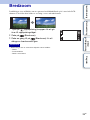 36
36
-
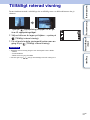 37
37
-
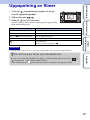 38
38
-
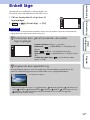 39
39
-
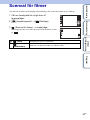 40
40
-
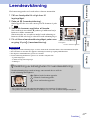 41
41
-
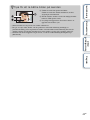 42
42
-
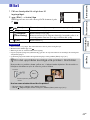 43
43
-
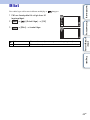 44
44
-
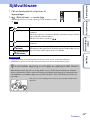 45
45
-
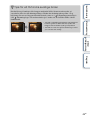 46
46
-
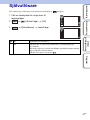 47
47
-
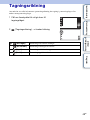 48
48
-
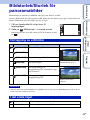 49
49
-
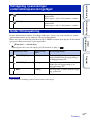 50
50
-
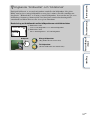 51
51
-
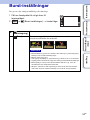 52
52
-
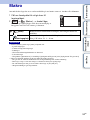 53
53
-
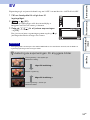 54
54
-
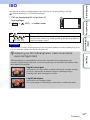 55
55
-
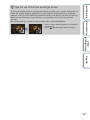 56
56
-
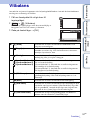 57
57
-
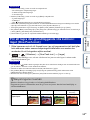 58
58
-
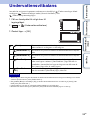 59
59
-
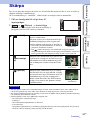 60
60
-
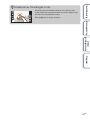 61
61
-
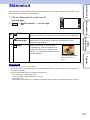 62
62
-
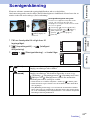 63
63
-
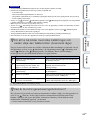 64
64
-
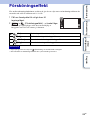 65
65
-
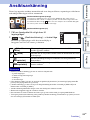 66
66
-
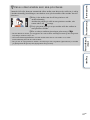 67
67
-
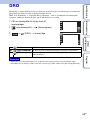 68
68
-
 69
69
-
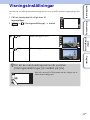 70
70
-
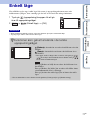 71
71
-
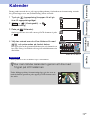 72
72
-
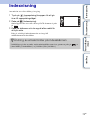 73
73
-
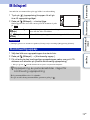 74
74
-
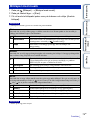 75
75
-
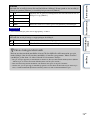 76
76
-
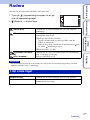 77
77
-
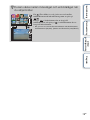 78
78
-
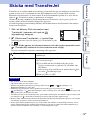 79
79
-
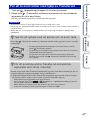 80
80
-
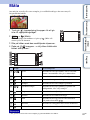 81
81
-
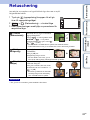 82
82
-
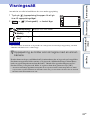 83
83
-
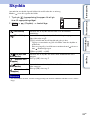 84
84
-
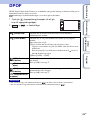 85
85
-
 86
86
-
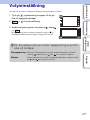 87
87
-
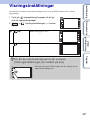 88
88
-
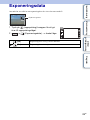 89
89
-
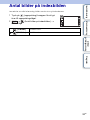 90
90
-
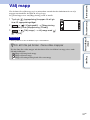 91
91
-
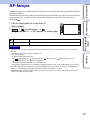 92
92
-
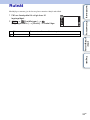 93
93
-
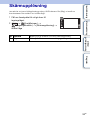 94
94
-
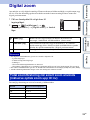 95
95
-
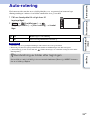 96
96
-
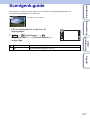 97
97
-
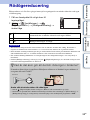 98
98
-
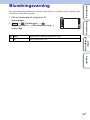 99
99
-
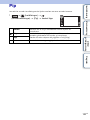 100
100
-
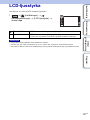 101
101
-
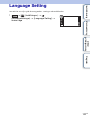 102
102
-
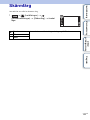 103
103
-
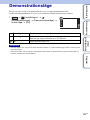 104
104
-
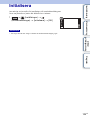 105
105
-
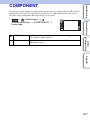 106
106
-
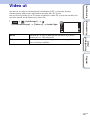 107
107
-
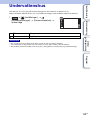 108
108
-
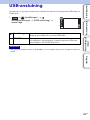 109
109
-
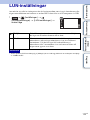 110
110
-
 111
111
-
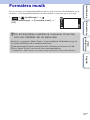 112
112
-
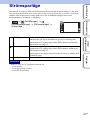 113
113
-
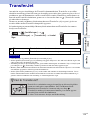 114
114
-
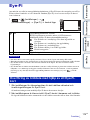 115
115
-
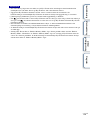 116
116
-
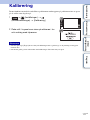 117
117
-
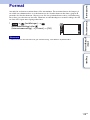 118
118
-
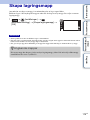 119
119
-
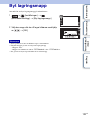 120
120
-
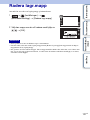 121
121
-
 122
122
-
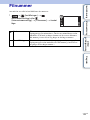 123
123
-
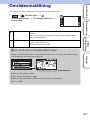 124
124
-
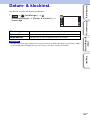 125
125
-
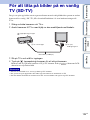 126
126
-
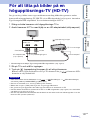 127
127
-
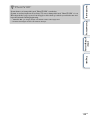 128
128
-
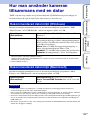 129
129
-
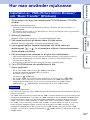 130
130
-
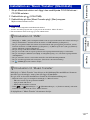 131
131
-
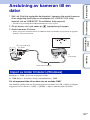 132
132
-
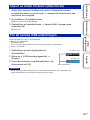 133
133
-
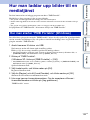 134
134
-
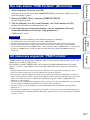 135
135
-
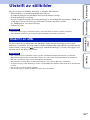 136
136
-
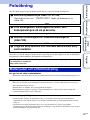 137
137
-
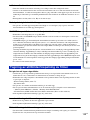 138
138
-
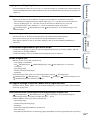 139
139
-
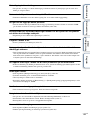 140
140
-
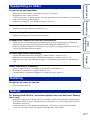 141
141
-
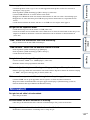 142
142
-
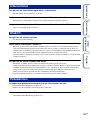 143
143
-
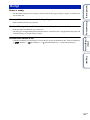 144
144
-
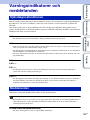 145
145
-
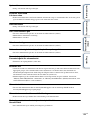 146
146
-
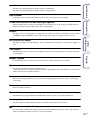 147
147
-
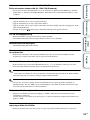 148
148
-
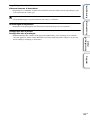 149
149
-
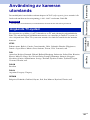 150
150
-
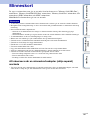 151
151
-
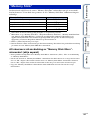 152
152
-
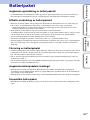 153
153
-
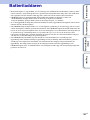 154
154
-
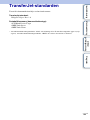 155
155
-
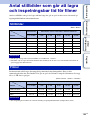 156
156
-
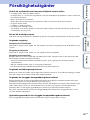 157
157
-
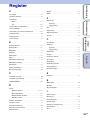 158
158
-
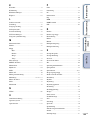 159
159
-
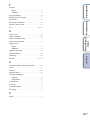 160
160
-
 161
161
Sony DSC-T99D Bruksanvisning
- Typ
- Bruksanvisning
- Denna manual är också lämplig för